

2019年1月16日(水曜日)
誤ったフレームタイプでスポッティングをした場合、フレームタイプ変換で修正できる可能性があります。
1 フレームタイプ変換
①sdbファイルを開き、[設定]-[映像とタイムコードの同期]-[フレームタイプ変換]の画面を開く。
正しいフレームタイプを選択し、OKをクリック。→映像がいったん閉じられます。
②[ファイル]-[映像ファイルを開く]で再度映像を開く。
③「タイムコードリセット」の画面が出たら波形ウィンドウの赤いカーソルを作品開始後少し経過した位置に移動させ、タイムコードを同期する。
※タイムコードがない映像の場合は先頭を00:00に合わせるなど、お客様のルールで同期してください。

④映像に焼き付いているTCとSSTの波形の上に出ている現在位置TCとが映像の最初から最後まで同期したことを確認する。
※タイムコードがない映像ではこの確認ができません。
※この時点でsdbファイルを別名で名前を付けて保存してください。
⑤字幕の位置が正しいか確認する。
④は正しく同期していて⑤の字幕位置だけがズレている場合、以下の手順で字幕を正しい位置に移動させてください。
※先頭の字幕のin点が正しいタイミングにある場合、「2 字幕移動」は飛ばして「3 ピッチ調整」を行ってください。
2 字幕移動
①先頭の字幕のin点が本来あるべき位置を探し、タイムコードをメモする。
※映像に焼き付いているタイムコードをメモしてください。
※タイムコードがない映像の場合はSSTの現在位置のタイムコード欄に表示されているタイムコードをメモしてください。
②[設定]-[映像とタイムコードの同期]-[設定情報のクリア] →映像が閉じられる
③先頭の字幕を選択した状態で[字幕]-[字幕移動]
④字幕移動の画面で「現在選択されている字幕のインフレームを基準に字幕を移動」を選択
「全体を移動」を選択
「現在のインフレーム」の右端の入力欄にさきほどメモした本来のin点のタイムコードを入力
→OK
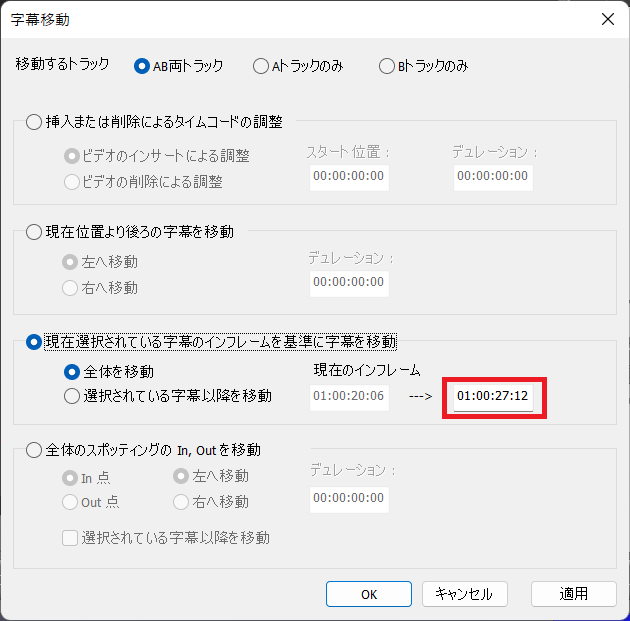
⑤先頭の字幕のin点がメモしたTCへ移動していることを確認する。
⑥[ファイル]-[映像ファイルを開く]で映像を開く。
⑦「タイムコードリセット」の画面が出たら波形ウィンドウの赤いカーソルを作品開始後少し経過した位置に移動させ、タイムコードを同期する。
※タイムコードがない映像の場合は先頭を00:00に合わせるなど、お客様のルールで同期してください。
⑧映像に焼き付いているTCとSSTの波形の上に出ている現在位置TCとが映像の最初から最後まで同期していることを確認する。
※タイムコードがない映像ではこの確認ができません。
⑨先頭の字幕のin点の位置が正しいか確認する。
3 ピッチ調整
①最後尾の字幕のin点が本来あるべき位置を探し、タイムコードをメモする。
※映像に焼き付いているタイムコードをメモしてください。
※タイムコードがない映像の場合はSSTの現在位置のタイムコード欄に表示されているタイムコードをメモしてください。
②先頭の字幕を選択し、[設定]-[映像とタイムコードの同期]-[ピッチ調整]
③インフレームの調整後タイムコード(赤枠)にさきほどメモした本来のin点のタイムコードを入力
→「調整開始」
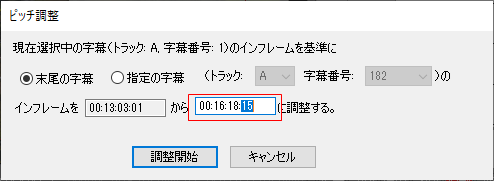
④すべての字幕が正しい位置に調整されているか確認する。
※ピッチ調整では後ろに行くほどだんだんズレる字幕のタイミングを機械的に調整し、引き延ばしたり圧縮したりしていますので、カット変わりでカットこぼれが起きていないかなどは必ず目視確認してください。